新しいハードディスクを入手するか、ドライブにアクセスできない場合は、ディスクフォーマッタでハードディスクをフォーマットする必要があります。次は、図解を入れたチュートリアルで、ハードディスクをフォーマットする二つの方法について、詳しく説明します。
新しいハードドライブをインストールする場合とか、ハードドライブ上のデータを消去する必要がある場合とか、またはハードドライブエラーが発生した場合など、ドライブをフォーマットする必要があります。
ディスクフォーマッタあるいはハードディスク用のフォーマットソフトを入手するのは簡単ですが、評判の良いし使いやすいソフトを見つけるのは簡単ではありません。だから、ここでは、何千万人もの人々から信頼されており、非常に使いやすいフリーソフトMiniTool Partition Wizardをお勧めします。
MiniTool Partition Wizard無料版でハードディスクをフォーマット
MiniTool Partition Wizard 無料版は評判の高い All-in-Oneのディスクパーティションマネージャーで、Windows 10ハードディスク(hdd、ssd)のフォーマットがもちろん、パーティションサイズの変更、ファイルシステムのチェック、ディスクのコピー、Windows OSの移行など機能を備え、データ損失なしでFATをNTFSに変換でき、MBRディスクをGPTにも変換できます。
直感的なインターフェースデザインと使いやすさにより、このソフトウェアは最も優れたディスクフォーマッタとして評価されています。次の内容を読んで、その使いやすさを見ましょう!
ステップ1:次のボタンをクリックして、MiniTool Partition Wizard無料版をダウンロードします。インストールしてソフトを開くと、メインインターフェイスが見えます。
MiniTool Partition Wizard Freeクリックしてダウンロード100%クリーン&セーフ
ステップ2:フォーマットするハードディスクを右クリックして、「フォーマット」を選択します。
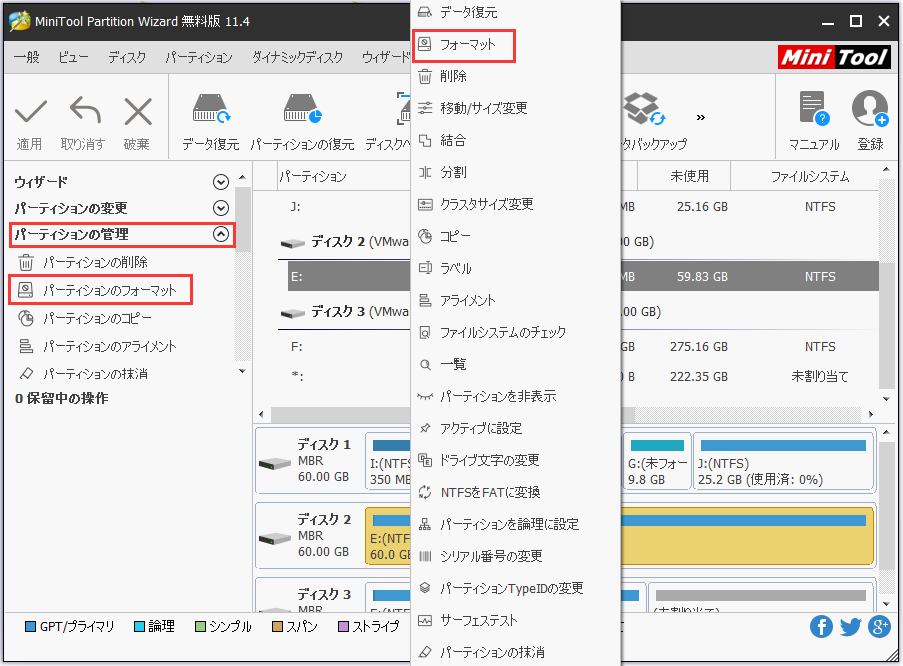
ステップ3:このウィンドウで、パーティションラベル、ファイルシステム、およびクラスターサイズを指定できます。この機能で、ハードディスクのファイルシステムをFAT32、NTFS、exFAT、Ext2、Ext3にフォーマットすることができます。パラメーターをリセットした後、「OK」をクリックします。
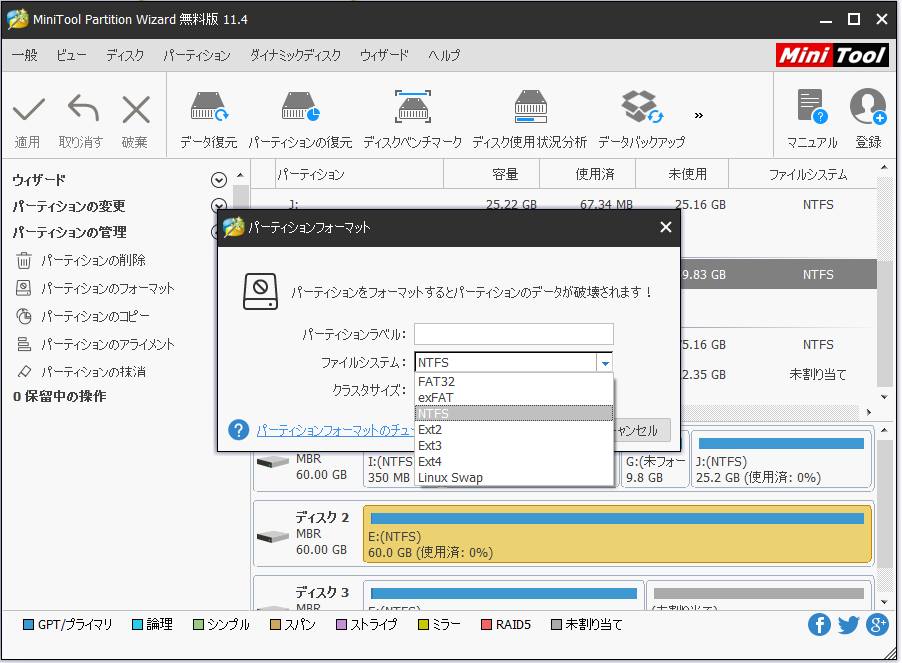
ステップ4:「適用」をクリックして、保留中の操作を適用します。
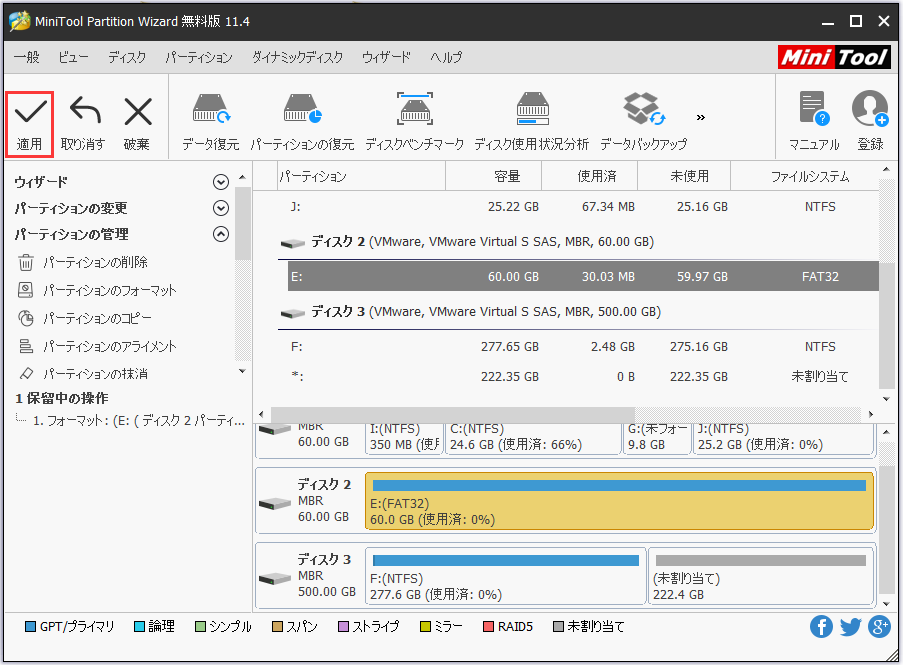
ほら!このハードディスクフォーマットソフトで、数回クリックするだけでWindows 10のハードディスクをフォーマットできます。
ところが、サードパーティ製のソフトウェアを利用したくないなら、Windowsに搭載したパーティションツールであるディスクの管理を試してみてください。
Windowsビルトインのフォーマットツール–ディスクの管理
Windowsに搭載したフォーマットツールであるディスクの管理を使用してハードディスクをフォーマットすることは、サードパーティのソフトウェアをインストールしたくないユーザーにとって最適な選択肢です。
ディスクの管理は、パーティションの作成、パーティションのフォーマット、パーティションの拡張または縮小などの単純なディスクおよびパーティション操作のみを実行できます。ハードドライブを簡単に再構成したいなら、ちょっと不便だと思います。
だからといっても、ハードディスクのフォーマットだけを実行するなら、十分です。ただ、操作がややこしいです。
ステップ1: Windowsの「スタート」メニューを右クリックして、「ディスクの管理」を選択します。そして、次のインターフェイスが表示されます。

ステップ2:フォーマットしようとするパーティションを選択してから、右クリックして「フォーマット」を選択します。

ステップ3:ボリュームラベル、ファイルシステム、およびアロケーションユニットのサイズはデフォルトで設定されています。ボリュームラベル、ファイルシステム、および割り当てユニットのサイズを自分で指定して、「OK」をクリックすることもできます。

ステップ4:警告を読み、「OK」をクリックして続行します。
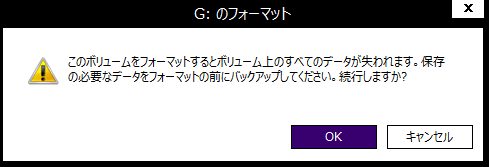
ステップ5:この時点で、ハードディスクがすでにフォーマットされました。ドライブ上のすべてのデータが削除され、再び使用できます。

上記の2つの方法を読んだ後、自分でもハードディスクをフォーマットすることができるでしょう。さて、必要に応じて適当な方法を選んで、試みましょう!
最高の二つフォーマットツール|無料でハードディスクをフォーマット!Twitterでシェア
結語
MiniTool Partition Wizard無料版とWindowビルトインユーティリティ「ディスクの管理」で、ハードディスクをフォーマットする方法を知った以上、必要に応じて適切なフォーマットツールを選択してください。
この記事についてご質問がある場合、またはMiniToolソフトウェアについてご不明な点がありましたら、お気軽に[email protected]までご連絡ください。ほかの提案も歓迎です。

